网络类型(NAT)说明及检测方式图解教程
随着PCDN的广泛应用,上游也逐渐提高了资源门槛,对用户的网络类型提出了较高的要求,在这里先普及一下网络类型:
- NAT0 :Public 公网IP
- NAT1 :完全圆锥形NAT(Full cone)动态家宽可以达到最优的状态,外网设备可以主动发信息给NAT1网络内的设备。
- NAT2 :受限圆锥形NAT (Address-Restricted cone)只有内网设备(地址:任意端口)主动发过信息给外网设备,外网设备才能主动连接NAT2的该设备的地址(地址:任意端口)
- NAT3 :端口受限圆锥形NAT(Port-Restricted Cone )只有内网设备(地址:指定端口)主动发过信息给外网设备,外网设备才能主动连接NAT3的该设备的地址(地址:指定端口),限制为通信过的端口
- NAT4 :对称NAT(Symmetric)
提示NAT类型的指南:如何将家宽提升到NAT1
问题1:什么是 NAT
运营商只给我们分配了一个公网 IP 地址,这个 IP 理所应当被路由器占用着。而我们许多设备拿到的是路由器分配的内网地址,一般类似 192.168.x.x
显然这个内网地址是无法直接和互联网设备通讯的。
因此我们需要 NAT 来建立内网 IP 与 公网 IP 的映射,这样当终端设备访问互联网,将数据交给路由器,然后路由器转交给服务器;服务器返回的数据交给路由器,路由器再根据映射传给内网终端就OK了,这个过程是 NAT。
开始提升网络为NAT1
而本文则是教大家如何提升到家宽最好的NAT1,首先给大家一个 NAT 类型测试工具。方便我们测试优化效果。如下图,我现在的网络类型是NAT4。

1. 猫改为桥接模式
现在原来越多的猫“越权管理”,增加了路由功能,也就是说猫和路由器一体化了。每一个路由器可以理解为一层网络,我们不希望层数过多。同时猫的路由功能往往不完善,难以进行高级配置。而桥接模式就是让猫回归本质,只负责信号转换。
区分路由与桥接模式最方便的办法是:如果你的路由器(电脑)直接连到猫上就可以上网,那么是路由模式;如果路由器需要配置 PPPoE 拨号那么就是桥接模式。
更改模式:一般来说更改模式需要猫的超级密码,这个一般用户是没有的。可以联系运营商客服请求修改光猫为桥接。
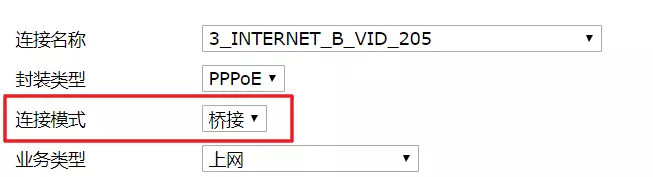
警告:没能力折腾的不建议自己破解改。更改桥接模式之后记得重新配置路由器,输入宽带账号密码才可以正常上网,如果不知道帐号密码记得问运营商客服要。
2. 更改路由器设置
首先要修改 NAT 类型,并不是所有的路由器或者路由器系统都支持这一设置。我手头的华硕路由器支持,其他例如爱快,高铬等路由都是支持的。打开 NAT 并将类型设置为最宽松的 NAT1(Fullcone)。
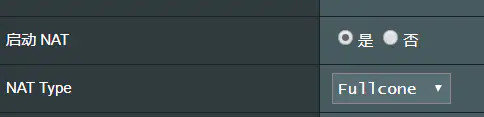
接着启用 UPnP,绝大部分路由器都支持的,耐心找一找。如果真的不支持那我建议换路由器。
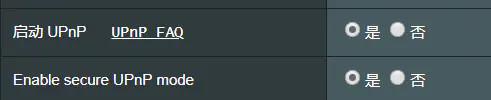
如果不支持上述的 NAT 类型设置,我们还有一个大招。大部分的路由器都支持 DMZ ,DMZ 指定的设备完全暴露在公网上。但是一个网络一般只能够设置1个 DMZ,显然如果设置多个路由器就不知道应该把数据包交给谁了。由于 DMZ 是和 IP 绑定的,而 IP 是动态分配的。所有首先我们将 IP 与 MAC 绑定(不同的路由器设置不同),然后将此 IP 设置为 DMZ 即可。
最终测试
最后使用我们的NAT 类型测试工具测试看看,如果NAT type是FullCone那么我们就升级NAT1成功了。虽然检测跟业务APP检测不一定吻合,但是可以作为参考,实际业务上线,以业务APP检测NAT类型为准。
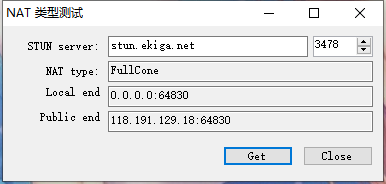
工具下载地址
https://url77.ctfile.com/f/3966977-670667863-d8fedc?p=8812 (访问密码: 8812)
这篇流量运营《网络类型(NAT)说明及检测方式图解教程》,目前已阅读次,本文来源于电脑软硬件教程网,在2024-03-05发布,该文旨在普及流量运营知识,如果你有任何疑问,请通过网站底部联系方式与我们取得联系
